لا يتم تحديث الأدوات في صفحة Yandex الرئيسية. إصلاح خطأ "فشل إضافة عنصر واجهة مستخدم" على Android Lollipop
تحياتي الزملاء! سأحاول الآن شرح سبب وكيفية تثبيت عنصر واجهة مستخدم Yandex Search على موقع (Yandex.Search).
يجب أن يكون لكل موقع / مدونة بحث في الموقع. ينطبق هذا على المدونات الشخصية والمتاجر عبر الإنترنت وبوابات الشركات.
وإذا تم البحث بطريقة خرقاء ، فإن المستخدم يترك هذا الموقع دون العثور على المعلومات اللازمة. هذا محفوف بخسارة العملاء والمشتركين والمال في نهاية المطاف.
فيما يتعلق بنشاطي ، يمكنني أن أقول ما يلي - يوجد بين موردي العديد من الشبكات الفيدرالية الكبيرة التي لها بوابات الشركات الخاصة بها. تتداخل مجموعة متنوعة ، والأسعار هي نفسها ، من يختار؟ تكمن الإجابة على السطح - راحة العثور على المنتج المطلوب وسهولة تقديم الطلب.
عادة ما تقوم مثل هذه الشركات الكبيرة بتنفيذ البوابات بمفردها ، لكن يجب أن أقول إن هذا ليس جيدًا دائمًا في ذلك. هناك ثورات داخلية وخارجية للميدالية. من ناحية ، يعمل النظام دون أعطال وأخطاء ، ولكن من ناحية أخرى ، فإن الواجهة ضعيفة ويتم تنفيذ وظيفة البحث بشكل سيء.
في الآونة الأخيرة ، قال أحد الموردين أنه اشترى وحدة بحث من Yandex ، وبعد فترة بدأت مبيعاته في الزيادة. هل تفهم ما الذي أفهمه؟ لكن هذه كلها كلمات ، بالعودة إلى مدوناتنا ، حيث كل شيء أبسط بكثير.
يمكن تنظيم تنفيذ وظيفة البحث بعدة طرق:
- بحث مدمج في WordPress
- أداة من محركات البحث (Yandex.Search)
التركيب وحدة الطرف الثالثيؤثر بشكل إيجابي على تحسين محركات البحث للموقع لـ محركات البحثوكذلك في تحسين محركات البحثمحتوى مدونتك. أوصي بشدة بقراءة مقالتي ، حيث ستجد إجابات لما يجب أن يكون عليه الموقع من وجهة نظر محركات البحث.
تثبيت Yandex Site Search Widget
البحث المدمج من منصة WordPress ضعيف نوعًا ما ، ولا يحتوي على وظائف متقدمة مثل Yandex.Search:
- القدرة على مراعاة التشكل ؛
- مرونة الإعدادات - القدرة على تخصيص النموذج لتصميم الموقع ؛
- إصدار تلميحات بحث لتسهيل البحث ؛
- إحصائيات البحث ؛
- استكمال قاعدة البيانات بمرادفات لخياراتك.
من السهل جدًا تثبيت وحدة Yandex.Search على موقع الويب الخاص بك. دعنا نتصفح هذا الإجراء خطوة بخطوة.
ابدأ التثبيت
لتثبيت وحدة بحث Yandex ، اتبع الرابط https://site.yandex.ru/واضغط على الزر الكبير الذي يحمل نفس الاسم.
![]()
توضيح - قبل بدء التثبيت ، تحتاج إلى تسجيل الدخول إلى حساب Yandex الخاص بك ، وأولئك الذين ليس لديهم حساب يحتاجون إلى إنشاء حساب. بعد الضغط على الزر تعيين البحثسيُطلب منك قبول اتفاقية المستخدم ، والتي يجب تأكيدها من خلال مربع اختيار في نهاية الاتفاقية.
الخطوة 1 - الإعدادات العامة
علاوة على التثبيت ، كل شيء منطقي ومفهوم. حدد اسم البحث ، اترك عامل التصفية معتدل... تحتاج إلى إضافة موقعك إلى منطقة البحث ، يمكنك إضافة عدة مواقع تخصك ، وعند إدخال استعلام ، سيتم البحث على المواقع المحددة.
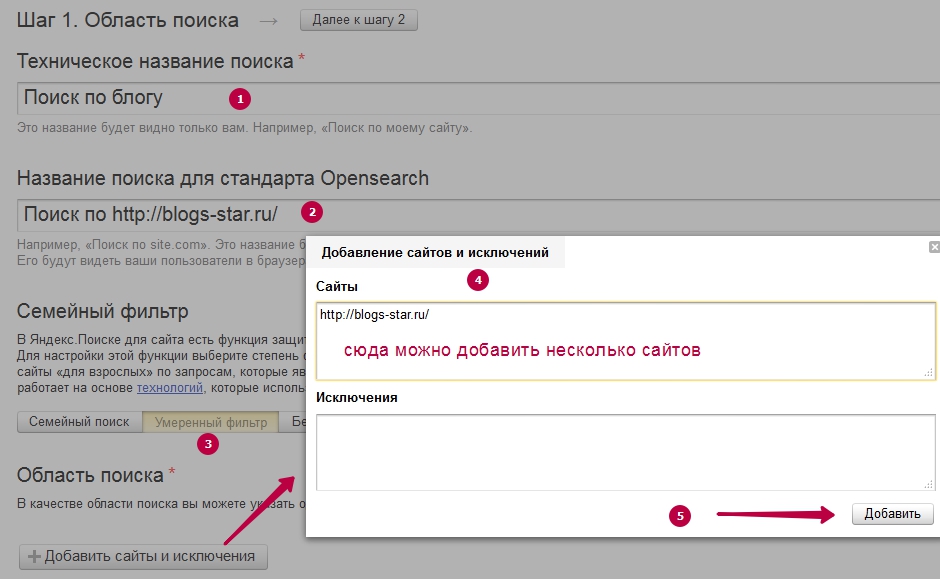
الخطوة 1 - الإعدادات العامة
إذا لم يتم تأكيد الحق في استخدام موقعك ، فلن يُسمح لك بالمزيد. يجب تأكيد حقوق الموقع في Yandex.Webmaster. من السهل جدًا القيام بذلك ، والآن لن نتطرق إلى هذا الإجراء.
الخطوة الثانية - تخصيص نموذج البحث
في هذه الخطوة ، باستخدام المُنشئ المرئي ، نقوم بإنشاء تصميم نموذج بحث لموقعنا. يمكنك تحديد نموذج بخلفية أو بدونها ، وتحديد لون الخلفية ، ولون حقل لإدخال طلب ، وما إلى ذلك. تأكد من تجربة هذه الحقول ومطابقة الألوان مع تصميم مدونتك.
يظهر نموذج البحث النهائي في الجزء السفلي من المنشئ. في المستقبل ، سيكون من الممكن دائمًا تغيير تصميم النموذج ، لذلك لا نتعمق في هذه الخطوة لفترة طويلة وننتقل إلى الخطوة التالية.
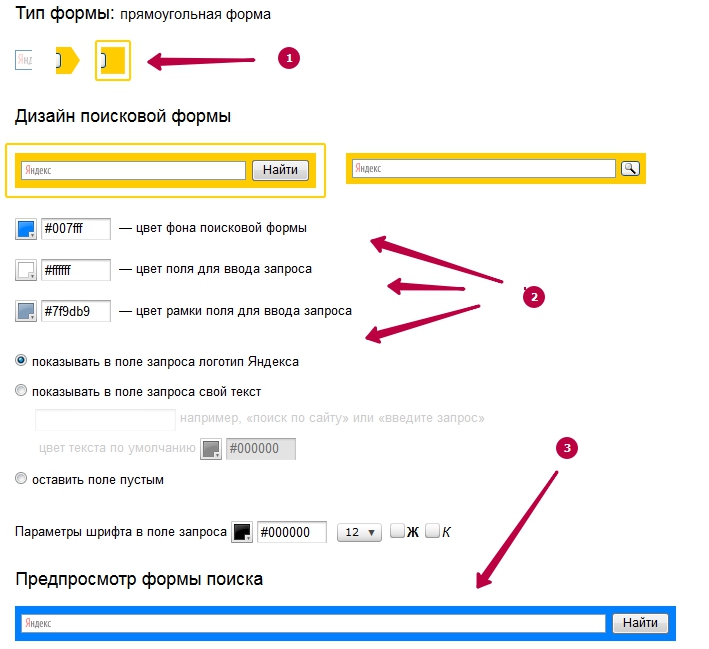
الخطوة 3 - عرض نتائج البحث
تحدد هذه الخطوة كيف ستبدو نتائج البحث. هنا أنصحك بعدم تغيير أي شيء على وجه الخصوص ، ولكن فقط لتصحيح علامة التبويب. أين تظهر النتائج:
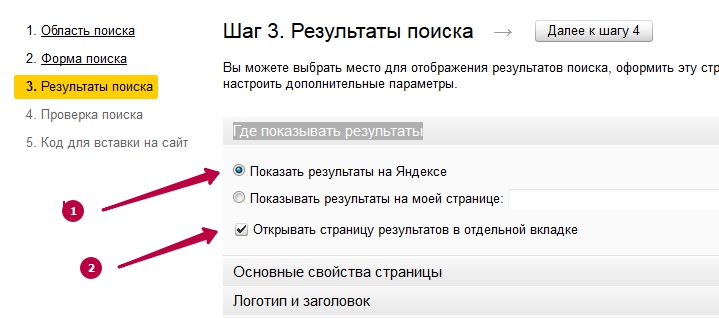
تخصيص نتائج البحث
يمكن ترك باقي العناصر كافتراضي. الشيء الوحيد الذي أنصحك بالتحقق منه هنا هو الملاءمة.
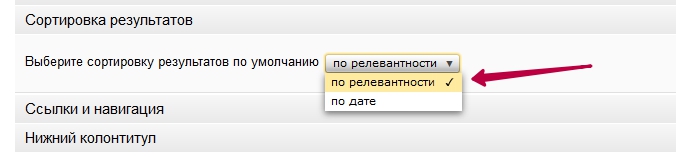
الخطوة 4 - التحقق من وحدة البحث في Yandex
في هذه الخطوة ، تحتاج إلى التحقق من كيفية عمل وحدة البحث في Yandex على الموقع. في مربع البحث ، أدخل عنوان أي من مقالاتك وتأكد من أن البحث يعمل بشكل جيد.
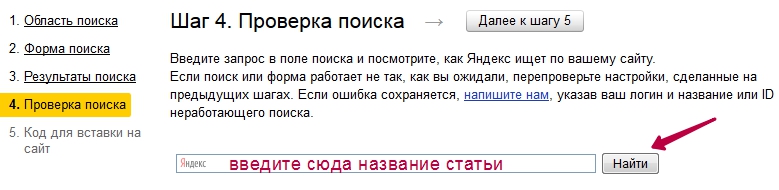
التحقق من عمل البحث
الخطوة 5 - كود التضمين
في هذه الخطوة ، نحصل على رمز وحدة البحث لإدراجها في موقعك.
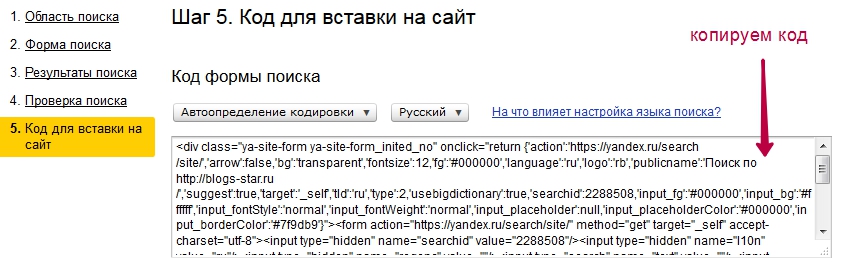
الخطوة 6 - أدخل الرمز في موقعك
بعد نسخ الكود (Ctrl-A) ، انتقل إلى لوحة الإدارة في مدونتنا - مظهر خارجي- الحاجيات. اختيار القطعة نصواسحبه إلى الشريط الجانبي إلى الموقع المطلوب. كقاعدة عامة ، يتم تثبيت أداة Yandex Search في الجزء العلوي الأيمن من المدونة.
مرحبا أيها القراء الأعزاء. اليوم سنتحدث عنه أدوات Yandex، حول كيفية تخصيص صفحة Yandex.ru الرئيسية لنفسك وكيفية جذب المزيد من الزوار إلى المدونة ، لأن تكلفة الترويج لموقع الويب تتزايد كل يوم وعليك ابتكار طرق جديدة لجذب الزوار.افتراضيًا ، يتم تشغيل الصفحة الرئيسيةلدى Yandex الكثير من جميع أنواع الأدوات الذكية والمخبرين ، مثل الطقس وأسعار الصرف والبرامج التلفزيونية والاختناقات المرورية وما إلى ذلك.
قلة من الناس يفكرون في حقيقة أن يمكن تخصيصوإزالة كل ما لا لزوم له. يمكنك إزالة كل شيء تمامًا ويبقى شريط البحث والراية فقط ، والذي يمكن حظره أيضًا إذا كان موجودًا البرنامج المطلوب.
لتكوين Yandex لنفسك ، في صفحة yandex.ru ، في الجزء العلوي ، حدد العنصر في القائمة "تكوين Yandex":
ثم يمكنك إزالة عناصر واجهة المستخدم غير الضرورية أو تبديلها.
احتفظت فقط بالطقس و Yandex Webmaster لنفسي ، وأضفت أدوات المدونة التي أقرأها في كثير من الأحيان والعديد من المواقع المفيدة الأخرى ، على سبيل المثال ، عنصر واجهة مستخدم موقع seobudget.ru الذي يعرض معلومات حول Yandex وإصداره.
بعض هذه الأدوات هي كما يلي:
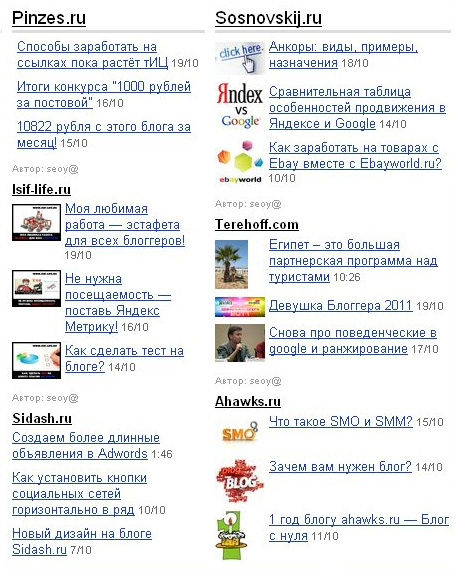
من المريح جدًا الذهاب إلى أبدأ الصفحةوشاهد كل الأخبار التي تحتاجها.
يمكنك إنشاء مثل هؤلاء المخبرين بنفسك لأي مواقع في. حدد "إنشاء عنصر واجهة مستخدم" -> "أداة RSS" ، والصق عنوان المدونة والارتباط بـ تغذية ار اس اس.
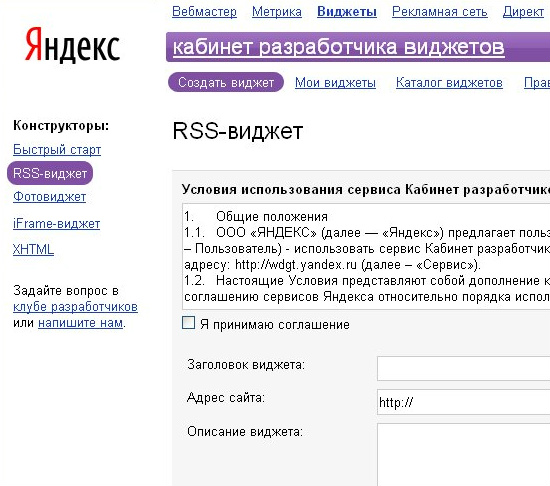
يمكنك حتى المحاولة اجذب القراء إلى مدونتك بهذه الطريقةوالترويج لموقعك قليلاً. للقيام بذلك ، تحتاج إلى إنشاء مخبر وتأخذ حسابك "رمز تضمين المدونة"... ثم أضف هذا الرمز بجانب الأزرار الشبكات الاجتماعيةفي نهاية كل منشور.
إذا قمت بإنشاء مخبر بنفسك ، فسيحتوي مكتب المطور على معلومات حول متوسط عدد المستخدمين في اليوم. وهذا يعني أنه يمكنك تتبع تأثير الأدوات ومعرفة عدد الأشخاص الذين يستخدمونها. سيبدو مثل هذا:
لا تنسَ إغلاق 3 روابط خارجية إلى Yandex.ru من الفهرسة ، وإلا فإنه يحتوي بالفعل على 270،000 TCI))). غادرت وحدي رابط خارجي"إضافة إلى Yandex" ، وعمل رابط من الصورة ومن اسم المدونة إلى الصفحات الداخلية للموقع.
ملاحظة.إذا كنت قد سئمت بالفعل من كسب المال على الموقع ، فافتح
مرحبا جميعا! لقد استغرقت بعض الوقت اليوم لتحسين تصميم المدونة وعملها قليلاً: لقد أصلحت بعض العيوب في التخطيط ، وأضفت بعض الميزات الدقيقة ، وغيرت الخلفية ، والأهم من ذلك ، غيرت شعار المدونة (لقد أخذت للتو قلمًا وكتابته ، ثم مسحه ضوئيًا). لذلك كان أحد التحسينات هو إضافة صورة موقع إلى لوحة نتائج Yandex.Browser. الحقيقة هي أن لوحة النتائج الخاصة بالمتصفح تعرض المواقع المفضلة أو التي يتم زيارتها بشكل متكرر ويقوم Yandex بتعيين نفس القالب لهم جميعًا: بعض خلفية اللوحة ، وأيقونة مفضلة في دائرة واسم الموقع. لكني أعتقد أن الكثير من الناس قد لاحظوا أن بعض المواقع تبدو متشابهة إلى حد كبير على لوحة النتائج ، وبعضها يحتوي على مربعات "شخصية".
تحديث: تم تحديث Yandex.Browser مؤخرًا وتوقفت جميع إعدادات عناصر واجهة المستخدم القديمة على لوحة النتائج عن العمل. بالإضافة إلى ذلك ، تم أيضًا تغيير الروابط إلى وثائق "Scoreboard API". لذلك كان لا بد من إعادة كتابة المقال بطريقة جديدة.
على سبيل المثال ياندكس., متصفح الجوجل, في تواصل مع, روتراكرلديهم قوالب جميلة خاصة بهم ، يمكن التعرف عليها بسهولة ، والباقي لا يفعل ذلك. على سبيل المثال ، توضح الصورة أعلاه أن سادة الشبكة الموقرين مثل IXBT, كمبيوترراو THGحتى الآن ، لم يهتموا بمثل هذه التفاصيل ، وإن كانت صغيرة ، ولكنها لا تزال غير ضرورية ، نظرًا لحقيقة أن العديد من الأشخاص يستخدمون متصفح Yandex الآن.
أنا شخصياً منزعج من المواقع ذات التصميمات الافتراضية للبلاط. سنكتشف الآن كيفية جعل موقعنا لوحة جميلة (أداة) للوحة نتائج متصفح Yandex. كل شيء بسيط للغاية:
في أي محرر صور ، قم بإنشاء صورة بتنسيق تنسيق PNG... تظهر قيود حجم الصورة أدناه. يجب أن تحتوي الصورة على خلفية شفافة.من الأفضل عمل صورة بشعار الموقع. دعنا نسميها logo.png.
قيود حجم الشعار:
- شعارات أفقية طويلة - عرض يصل إلى 300 بكسل وارتفاع يصل إلى 85 بكسل ؛
- الشعارات الأفقية القصيرة - عرض يصل إلى 250 بكسل ، وارتفاع يصل إلى 120 بكسل ؛
- يمكن أن يصل ارتفاع الشعارات المربعة إلى 120 بكسل ؛
- يجب ألا يتجاوز طول الشعار عرضه بأكثر من 4.6 مرة.
("api_version": 4، "التخطيط": ("الشعار": "http: //your.site/logo.png"، "color": "#ffffff"، "show_title": false))
أين
"الشعار": "http: //your.site/logo.png" - المسار إلى الصورة (ومع العنوان الكامل للصورة ، هذه هي الطريقة الوحيدة التي بدأت بها الأداة الجديدة في العمل ؛
"اللون": "#fbfbfb"، - خلفية اللوحة
الآن الصورة logo.pngوالملف بيان. jsonاملأ جذر الموقع. وفي الكود الموجود على جميع صفحات الموقع بين
وأضف السطر التالي:
هذا كل شئ. الآن الموقع له لوحة جميلة خاصة به. بالمناسبة ، إذا لم يتم عرضها على الفور ، فأنت بحاجة إلى إزالة لوحة الموقع من لوحة النتائج ، ثم إضافتها هناك مرة أخرى. بالنسبة للمستخدمين الآخرين ، سيتم تحديثه في المرة التالية التي يتم فيها فتح المتصفح ولوحة النتائج.
يحتوي البيان على بعض الوظائف الأكثر إثارة للاهتمام والتي يمكن العثور عليها في صفحة Tableau API. هناك وظيفة مثيرة للاهتمام للغاية المخطرين -أيقونات تخبر المستخدم برسالة شخصية جديدة أو أي معلومات أخرى محدثة. يعد هذا مناسبًا جدًا إذا كان الموقع يدعم عرض الإشعارات ، أي إذا كان هناك شيء لعرضه في رقمين أو ثلاثة أرقام.
إذا كان لا يزال لا يعمل ، فقم بمسح ذاكرة التخزين المؤقت للموقع (فقط الموقع بحيث يتم تقديم الملف الجديد بشكل صحيح بواسطة الخادم). لم ينجح الأمر بالنسبة لي حتى بعد ذلك. وفقط إزالة الأداة القديمة من "Scoreboard" وإضافتها مرة أخرى ساعدت. والآن ، أخيرًا ، أصبح كل شيء كما ينبغي.
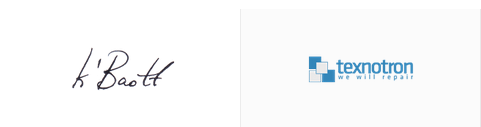
عند استخدام نظام التشغيل Android ، قد يرى بعض المستخدمين عاجلاً أم آجلاً الخطأ "فشل إضافة عنصر واجهة مستخدم" عند تحرير أدوات سطح المكتب. كل ما تفعله بالجهاز وجميع الإعدادات التي تجريها تؤثر على النظام وسلوكه. إذا قررت الحصول على حقوق الجذر لهاتفك الذكي أو جهازك اللوحي ، فيجب أن تكون مستعدًا لظهور مثل هذه الأخطاء وإزالتها تمامًا يقع على عاتقك.
ما الإجراء الذي أدى إلى ظهور مثل هذه الرسالة ، وكذلك كيفية استعادة التشغيل الطبيعي للجهاز ، سنخبر في هذه المقالة القصيرة.
لماذا يظهر الخطأ "Failed to add widget"؟
قد يكون هناك سببان لهذا الخطأ ، ولكن كلاهما ، بطريقة أو بأخرى ، مرتبطان بتطبيق بحث Google ، والذي في أندرويد لوليبوبأكثر اندماجًا في المكونات المختلفة للنظام ويتفاعل معها باستمرار.
- توقف تطبيق بحث Google عن العمل في حالات الطوارئ ولا توجد طريقة لإضافة أداة جديدة.
- في عملية الحصول على حقوق الجذر ، تم كسر تطبيق بحث Google ولا يمكن للنظام بدء تشغيله أو أنه يعمل ، ولكن ليس بشكل صحيح تمامًا.
كيف يمكنني استعادة تطبيق بحث Google للعمل؟
- تحقق مما إذا كان النظام تطبيق جوجلبحث ومعرفة ما إذا كان يعمل كما هو متوقع. إذا لم يكن الأمر كذلك ، فإننا نوصي بالقيام بما يلي:
- افتح متجر جوجليلعب.
- في البحث ، ابحث عن تطبيق بحث Google ، رغم أنه كذلك تطبيق قياسييمكن تنزيل Android Lollipop بشكل منفصل وتثبيته من المتجر.
- قم بتثبيته في الجهاز.
- افتح تطبيق بحث Google وتحقق مما إذا كان يعمل أم لا.
قد يحدث أن مثل هذا الإجراء لم يصحح الموقف بإضافة عنصر واجهة مستخدم إلى سطح المكتب. في هذه الحالة ، انتقل إلى الطريقة التالية.
- اضغط مع الاستمرار على زر إيقاف التشغيل في جهازك حتى تظهر قائمة إيقاف التشغيل.
- اضغط على زر إيقاف التشغيل مع الاستمرار لبضع ثوان حتى يُطلب منك وضع هاتفك في الوضع الآمن.
- انقر فوق "موافق" وانتظر حتى يتم إعادة تشغيل الجهاز بالكامل.
- عند تشغيل الجهاز بالكامل ، سترى رسالة صغيرة على الشاشة توضح ذلك هذه اللحظةالجهاز يعمل الوضع الآمن.
- ثم قم بإيقاف تشغيل الجهاز وتشغيله بالطريقة المعتادةدون إجراء أي معالجات إضافية.
بعد تشغيل الجهاز في الوضع الآمن والعودة إلى الوضع القياسيالعمل ، حاول إضافة الأداة إلى سطح المكتب مرة أخرى. إذا رأيت رسالة الخطأ مرة أخرى ، فانتقل إلى الخطوة التالية في التعليمات.
- انتقل إلى قائمة الإعدادات بجهازك.
- حدد فئة التطبيقات.
- ابحث عن تطبيق بحث Google وافتح صفحة خصائصه.
- امسح ذاكرة التخزين المؤقت وامسح جميع بياناتها تمامًا بالنقر فوق الأزرار المقابلة في صفحة الخاصية.
يجب ألا يذكرك خطأ "فشل إضافة عنصر واجهة مستخدم" بنفسه.
